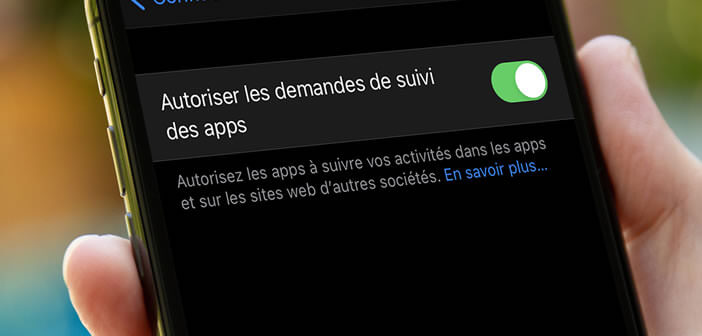Ce n’est un secret pour personne. La question sur la protection des données personnelles est devenue un critère d’achat. Apple l’a bien compris. Depuis l’arrivée d’iOS 14.5, l’iPhone hérite de l’App Tracking Transparency, un outil spécialement développé pour empêcher les applications de suivre vos activités. Lisez la suite pour savoir comment cela fonctionne.
Qu’est-ce que l’IDFA ?
Vous l’ignorer peut-être mais certaines applications surveillent ce que vous faîtes sur votre téléphone. Chaque iPhone et iPad se voit attribuer un identifiant unique appelé IDFA (IDentifier For Advertisers).
Ce précieux sésame est utilisé par les annonceurs pour construire un profil personnalisé de chaque utilisateur afin ensuite de leur envoyer de la publicité ciblée. Par exemple, lorsque vous consultez des produits dans l’application Amazon, il arrive parfois que des publicités liées à cette recherche s’affiche sur l’appli Facebook ou sur certains sites web.
C’est ce qu’on appelle le ciblage publicitaire. L’IDFA permet aux annonceurs de suivre avec précision les internautes sur les applications et les sites utilisant cet identifiant. Ils peuvent garder un oeil sur vos habitudes de consommation et vos préférences. Et contrairement aux cookies ou aux traqueurs dissimulés sur les sites web, L’IDFA a une durée de vie beaucoup plus longue (identifiant statique).
Désactiver le pistage publicitaire sur votre iPhone ou votre iPad
Vous ne voulez plus être tracké ? La dernière version iOS de l’iPhone offre la possibilité de choisir parmi les applications installées sur votre téléphone, celles qui pourront accéder à l’IDFA. Attention, il ne s’agit pas d’un bloqueur de publicités. Les applications continueront d’afficher des pubs mais les annonces ne seront plus personnalisées.
Vous vous demandez comment cela fonctionne ? C’est très simple. Une fois la mise à jour iOS 14.5 installée sur votre iPhone ou votre iPad, lors de la première ouverture d’une application, vous verrez apparaître une fenêtre contextuelle. Un message vous demandera si vous souhaitez que cette appli puisse suivre votre activité via l’IDFA.
Si vous ne souhaitez pas gérer au cas par cas le pistage publicitaire, Apple propose une option permettant de bloquer l’accès à l’IFDA à toutes les applis installées sur votre appareil. Voici la procédure à suivre pour activer ce paramètre de confidentialité.
- Ouvrez les réglages sur votre téléphone ou votre tablette
- Cliquez sur la rubrique confidentialité
- Sélectionnez ensuite l’icône jaune suivi
- Tout en haut de la fenêtre vous verrez apparaître la mention Autoriser les demandes de suivi des apps
- Cliquez sur l’interrupteur pour basculer l’option en mode off
Désormais aucune application ne pourra suivre vos activités. Votre vie privée sur votre iPhone est protégée. Vous ne verrez apparaître plus aucune fenêtre de consentement. Pensez également à bloquer le partage de localisation.
Si pour une raison quelconque vous décidez d’activer le suivi publicitaire pour une application en particulier, vous pourrez modifier les paramètres de votre iPhone depuis la rubrique suivi. Il suffira alors d’appuyer sur l’interrupteur de l’application correspondante.